Err_Spdy_Protocol_Error in Chrome ist der häufigste Netzwerkfehler. Obwohl Google Chrome ein effizienter und schneller Browser ist, der alle Browseranforderungen erfüllt, können dennoch einige der häufigsten Fehler auftreten, z. B. Ihre Verbindung ist nicht privat, ERR_SPDY_PROTOCOL_Error gefolgt von einer detaillierten Meldung.
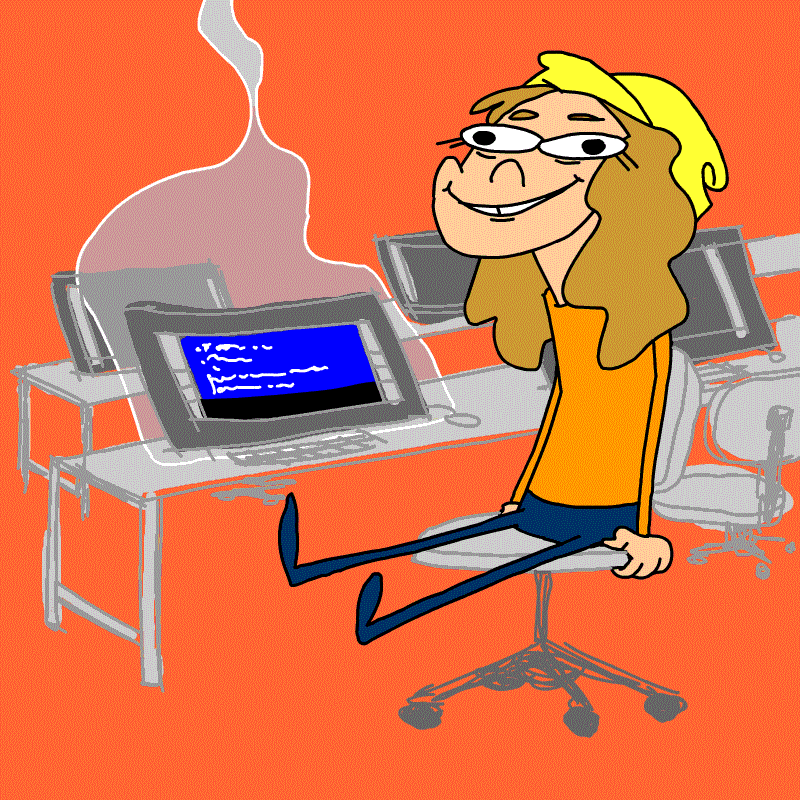
Bevor wir mit der Auflösung fortfahren, wollen wir verstehen, was err_spdy_protocol_error in Chrome ist.
Was ist Err_Spdy_Protocol_Error ?
Dieser Fehler tritt daher häufig auf, wenn Sie versuchen, Seiten mit Bezug zu Google wie Gmail, YouTube usw. zu besuchen. Darüber hinaus gab es ein Netzwerkprotokoll mit offener Spezifikation, das hauptsächlich bei Google für die Übertragung von Webinhalten entwickelt wurde. SPDY ist (Speedy) veraltet von Netzwerkprotokollen mit offener Spezifikation.
Darüber hinaus ist SPDY ein Protokoll von Chrome, das dazu dient, eine Webseite zu laden und Websicherheit zu bieten.
Unten sind die Korrekturen von Err_Spdy_Protocol_Error Chrome:
Lösung 1 – Chrome-Browser aktualisieren
- Suchen Sie den Zeiger in der oberen rechten Ecke und klicken Sie auf die drei Punkte.
- Wählen Sie hier Einstellungen.
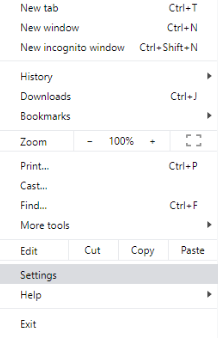
- Navigieren Sie im linken Bereich zu Über Chrome.
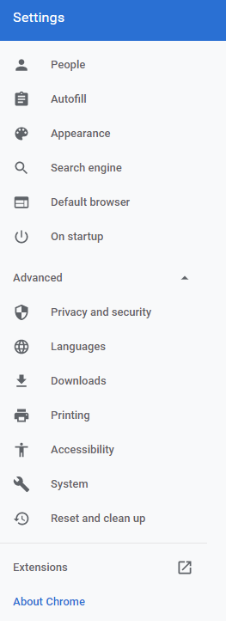
- Auf der rechten Seite sehen Sie nun die Updates des Google Chrome- Browsers.
Durch diesen Fix können Sie den SPDY-Protokollfehler beseitigen. Wenn nicht, springen Sie zum nächsten Fix.
Fix 2 – Bargeld reinigen, um ERR_SPDY_PROTOCOL_Error in Chrome zu beheben
- Navigieren Sie im obigen Schritt zu den drei Punkten oben rechts.
- Klicken Sie nun auf Weitere Tools > Browserdaten löschen.
- Aktivieren Sie nun die Kontrollkästchen Cache, Cookies und Verlauf (wenn Sie auch den Verlauf löschen möchten)
Hier können Sie ERR_SPDY_PROTOCOL_Error wegwerfen.
Fix 3-Spdy-Sockets in Google Chrome spülen, um SPDY-Protokollfehler zu stoppen
- Kopieren Sie den folgenden Link in die Chrome-Adressleiste „chrome://net-internals/#sockets“, ohne Anführungszeichen.
- Tippen Sie hier auf Flush-Socket-Pools
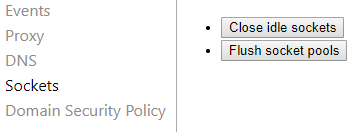
- Schließen Sie Ihren Browser und öffnen Sie ihn nach 15-20 Sekunden.
Bitte schön! Überprüfen Sie, ob diese Lösung Ihnen bei der Lösung des Problems hilft oder nicht.
Fix 4- Temporäre Dateien in Windows 10 löschen, um den SPDY-Protokollfehler zu beseitigen.
- Drücken Sie die Windows-Taste und R zusammen, um das Feld Ausführen zu öffnen.
- Geben Sie %temp% in das Feld Ausführen ein und drücken Sie die Eingabetaste.
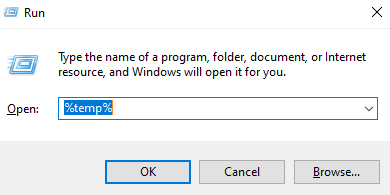
- Jetzt erhalten Sie die temporären Dateien und Ordner unter Windows 10 .
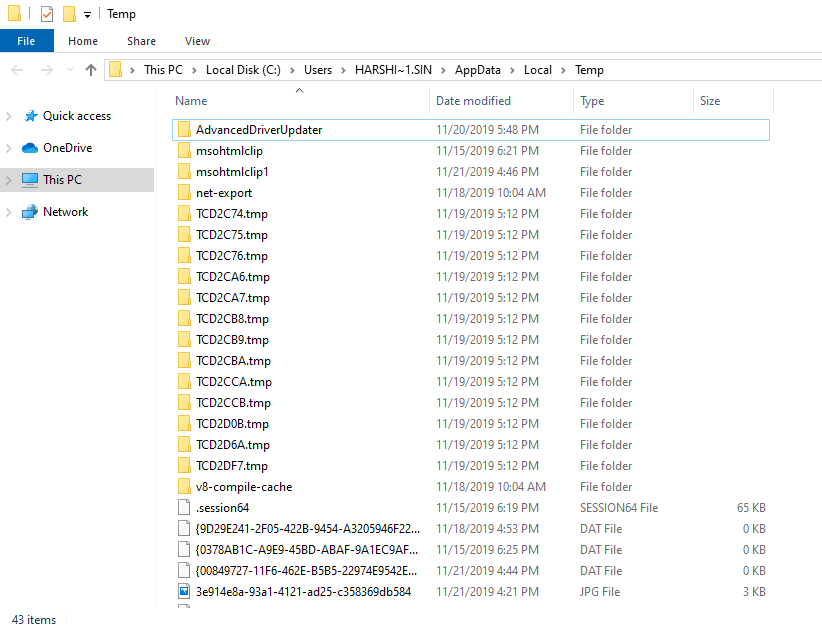
- Löschen Sie alle temporären Dateien und Ordner von Ihrem System.
Überprüfen Sie nun, ob das Problem nach Ausführung dieses Schritts weiterhin auftritt oder nicht.
Fix 5- Leeren Sie den DNS-Cache von Windows 10, um ERR_SPDY_PROTOCOL_Error in Chrome zu stoppen
- Drücken Sie die Windows-Taste und R zusammen, um das Feld Ausführen zu öffnen.
- Geben Sie CMD ein und drücken Sie Strg + Umschalt und Eingabetaste, um es als Administrator auszuführen.
- Geben Sie den folgenden Befehl ipconfig/flushdns in das Eingabeaufforderungsfenster ein.
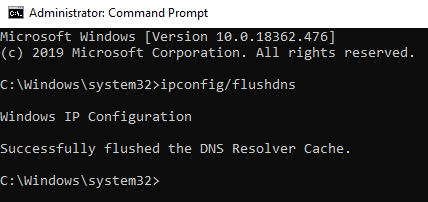
- Los geht's, der DNS-Cache wurde von Ihrem System geleert und dies sollte die Magie bewirken.
Letztes Wort
Wenn Sie nach dem richtigen Fix suchen, um die Probleme zu beheben, erhalten Sie immer die genauen Lösungen. In diesem Artikel haben wir die Fehlerbehebung für ERR_SPDY_PROTOCOL_Error in Google Chrome geteilt, damit Sie das Surfen ohne Unterbrechung genießen können.
Wir sind ganz Ohr
Wenn Sie eine andere Möglichkeit haben, den SPDY-Protokollfehler zu beheben, teilen Sie ihn im Kommentarfeld unten mit. Wir hoffen, Ihnen hat dieser Artikel gefallen. Vergessen Sie nicht, upvoten und mit anderen Technikbegeisterten zu teilen. Wenn Sie einen Newsletter mit hilfreichen Tipps und Tricks erhalten möchten, abonnieren Sie uns jetzt.


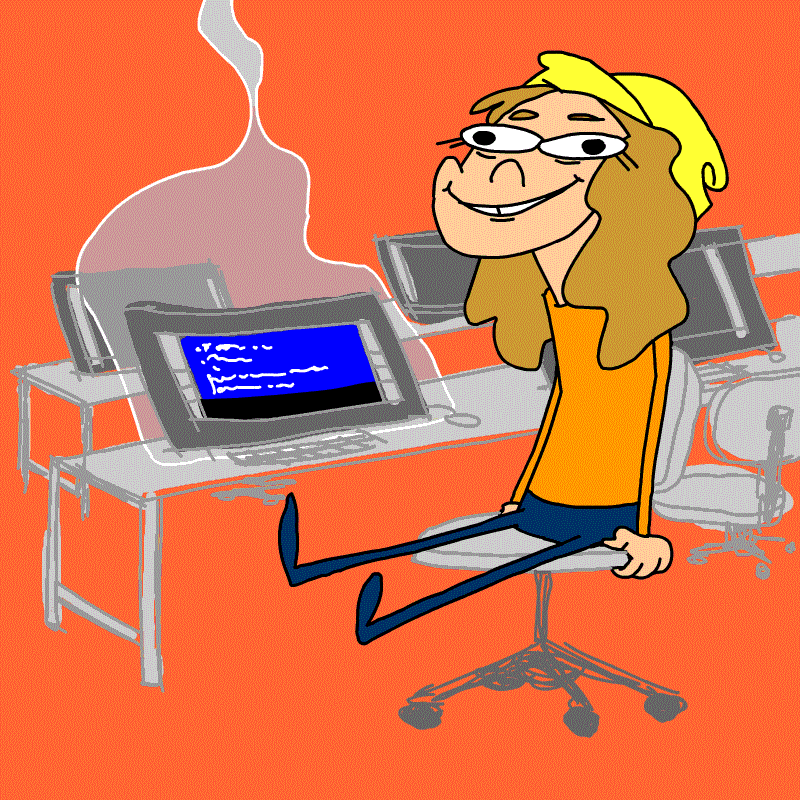
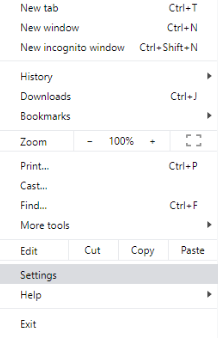
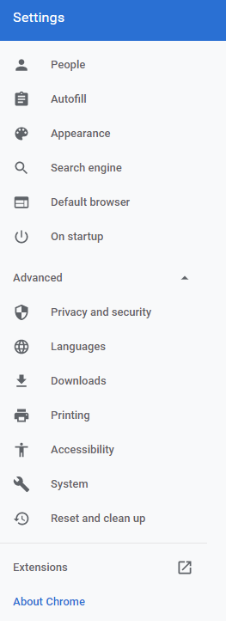
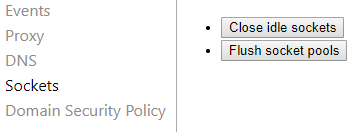
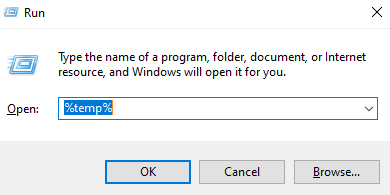
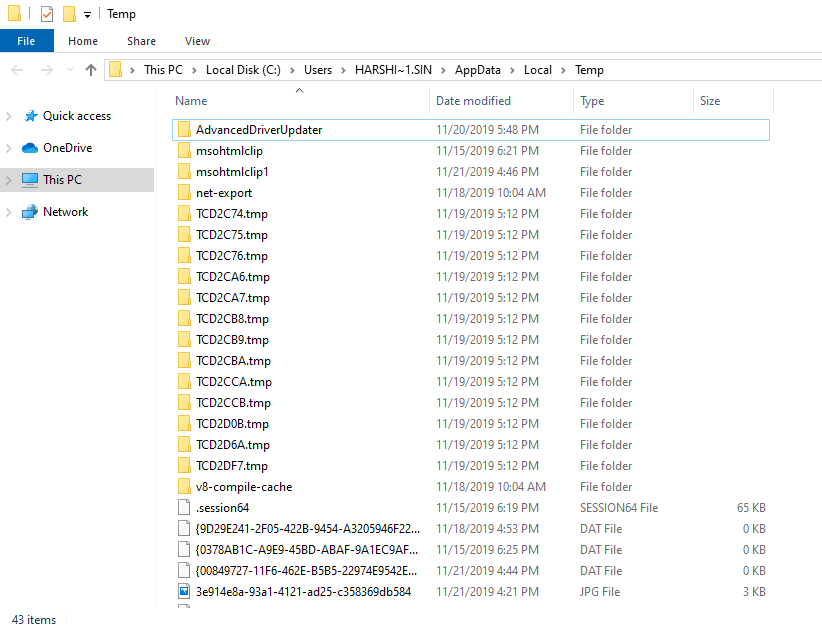
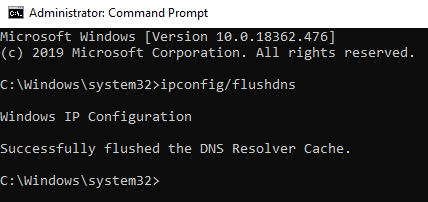


![So deaktivieren Sie Benachrichtigungen in Microsoft Teams [AIO] So deaktivieren Sie Benachrichtigungen in Microsoft Teams [AIO]](https://cloudo3.com/resources8/images31/image-2249-0105182830838.png)





![Bedingte Formatierung basierend auf einer anderen Zelle [Google Tabellen] Bedingte Formatierung basierend auf einer anderen Zelle [Google Tabellen]](https://cloudo3.com/resources3/images10/image-235-1009001311315.jpg)